
u盘win7系统安装教程,轻松实现电脑系统升级
时间:2024-12-21 来源:网络 人气:
U盘Win7系统安装教程:轻松实现电脑系统升级

一、准备工作

在开始安装Win7系统之前,我们需要做好以下准备工作:
准备一个4GB以上的U盘。
下载Win7系统镜像文件(ISO格式)。
备份U盘中的重要数据,因为制作启动盘过程中会格式化U盘。
二、制作U盘启动盘
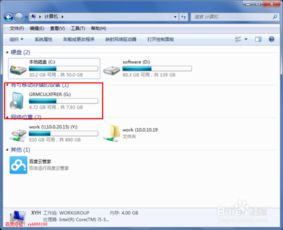
以下是使用大白菜U盘启动盘制作工具制作U盘启动盘的步骤:
下载大白菜U盘启动盘制作工具,并解压到电脑中。
将U盘插入电脑USB接口。
打开大白菜U盘启动盘制作工具,选择“默认模式”选项卡。
查看U盘设备名称,模式选择“USB—HDD”,格式选择“NTFS”。
点击“一键制作成USB启动盘”按钮,开始制作U盘启动盘。
制作过程中会格式化U盘,请耐心等待。
三、设置BIOS启动顺序

在制作好U盘启动盘后,我们需要设置BIOS启动顺序,以便电脑从U盘启动。
重启电脑,在开机画面出现时按下F2键进入BIOS设置。
找到“Boot”选项,进入启动顺序设置。
将U盘设置为第一启动设备。
保存设置并退出BIOS。
四、安装Win7系统

设置好BIOS启动顺序后,我们可以开始安装Win7系统了。
重启电脑,电脑会从U盘启动。
进入U盘启动菜单,选择“安装Windows”选项。
按照提示操作,选择安装分区,并开始安装Win7系统。
安装过程中,请耐心等待,不要随意操作。
安装完成后,重启电脑,并从硬盘启动。
相关推荐
教程资讯
教程资讯排行













